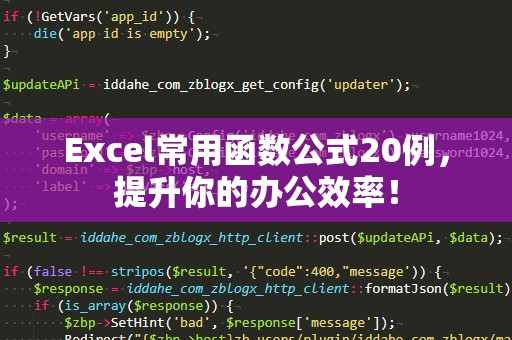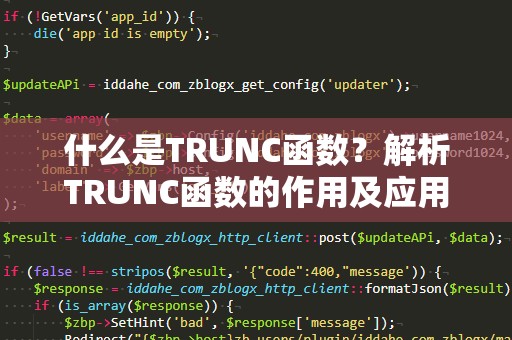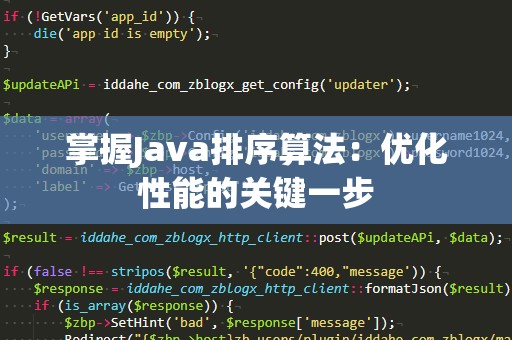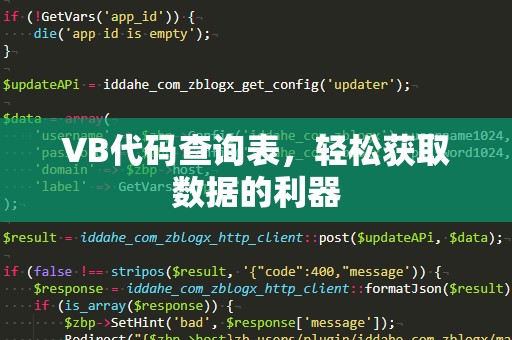在日常办公中,Excel已经成为了不可或缺的工具。无论是财务报表、销售数据统计,还是个人财务管理,Excel都能提供强大的支持。而在使用Excel时,掌握常用的函数公式不仅能够让你提高工作效率,还能让你在数据处理中更加得心应手。今天,我们将为大家介绍20个常用的Excel函数公式,帮助你轻松应对各种数据挑战。
SUM函数(求和函数)
SUM函数是Excel中最基础也是最常用的函数之一。它可以快速求出一组数字的和。比如,=SUM(A1:A10)可以求出A1到A10单元格中所有数值的和。
AVERAGE函数(平均值函数)
AVERAGE函数用于计算一组数值的平均值,公式为=AVERAGE(B1:B10)。它可以帮助你快速得出一组数据的中心值,尤其在分析趋势时非常有用。
COUNT函数(计数函数)
COUNT函数用于统计某个区域内包含数字的单元格个数。=COUNT(C1:C10)就能统计C1到C10范围内有多少个单元格含有数字。对于需要处理大量数据的情况,COUNT函数非常高效。
IF函数(条件判断函数)
IF函数是Excel中的逻辑判断函数,可以根据条件判断返回不同的结果。比如,=IF(D1>10,"大于10","小于等于10"),如果D1单元格的值大于10,返回“大于10”,否则返回“小于等于10”。
VLOOKUP函数(垂直查找函数)
VLOOKUP函数能够在指定的范围内查找某个值,并返回该值所在行的其他列数据。例如,=VLOOKUP(E1,A1:B10,2,FALSE)表示查找E1单元格的值,在A1到B10区域中查找并返回对应第二列的值。
HLOOKUP函数(水平查找函数)
与VLOOKUP函数类似,HLOOKUP函数是进行水平查找的函数,适用于数据在表格中的排列是水平的情况。使用方法为=HLOOKUP(F1,A1:E10,3,FALSE),可以查找F1单元格的值,并返回该值所在行的第三列数据。
CONCATENATE函数(连接文本函数)
CONCATENATE函数可以将多个单元格中的文本连接成一个。例如,=CONCATENATE(G1,H1),将G1和H1单元格中的内容合并为一个字符串。该函数非常适用于姓名、地址等多个单元格数据合并。
LEFT函数(左侧截取函数)
LEFT函数能够从文本的左侧提取指定数量的字符。比如,=LEFT(I1,3),会提取I1单元格中最左侧的三个字符。
RIGHT函数(右侧截取函数)
RIGHT函数与LEFT函数相对,能够从文本的右侧提取指定数量的字符。例如,=RIGHT(J1,4),提取J1单元格中最右侧的四个字符。
MID函数(中间截取函数)
MID函数则用于从文本的中间位置提取字符,=MID(K1,3,5)表示从K1单元格的第三个字符开始,提取5个字符。这对于处理长文本字符串时非常有用。
LEN函数(文本长度函数)
LEN函数用于返回文本的字符长度。比如,=LEN(L1)会返回L1单元格中字符的总数,空格也算作一个字符。
TRIM函数(去除多余空格函数)
TRIM函数可以去掉文本中的多余空格,只保留单词之间的一个空格,适用于数据整理时去除多余空格的情况。使用方法是=TRIM(M1)。
NOW函数(当前日期和时间函数)
NOW函数返回当前的日期和时间,格式为“年-月-日时:分:秒”。例如,=NOW()会返回当前的系统时间,非常适用于需要动态更新日期和时间的报表。
TODAY函数(当前日期函数)
TODAY函数与NOW函数类似,但它只返回当前的日期,不包含时间部分。=TODAY()会返回当天的日期。
PMT函数(贷款支付函数)
PMT函数用于计算贷款每期支付的金额,尤其在处理贷款和投资时非常有用。=PMT(利率,期数,贷款金额),能帮你快速得出每期还款金额。
SUMIF函数(条件求和函数)
SUMIF函数能够根据指定的条件对数据进行求和。例如,=SUMIF(A1:A10,">5")会对A1到A10中大于5的数值求和。
COUNTIF函数(条件计数函数)
COUNTIF函数与SUMIF类似,它根据条件统计符合要求的单元格个数。=COUNTIF(B1:B10,"是")会统计B1到B10范围内所有包含“是”字样的单元格个数。
AND函数(逻辑与函数)
AND函数用于判断多个条件是否都满足,它返回TRUE或FALSE。=AND(A1>5,B1<10)如果A1大于5并且B1小于10,则返回TRUE,否则返回FALSE。
OR函数(逻辑或函数)
OR函数与AND函数相反,它只要求其中一个条件成立即可。=OR(C1=5,D1=10)如果C1等于5或D1等于10,返回TRUE。
ISERROR函数(错误判断函数)
ISERROR函数用于判断某个公式或表达式是否出错。=ISERROR(E1)如果E1单元格的内容为错误值,返回TRUE,否则返回FALSE。
这些常用的Excel函数公式能够极大提高你的工作效率,帮助你在数据处理中省时省力。无论是日常简单的计算,还是复杂的逻辑判断,掌握这些函数公式都能让你轻松应对各种挑战。
掌握了这些Excel函数,你会发现自己在数据处理、财务分析、项目管理等多个方面都能游刃有余。我们将继续介绍一些高级应用,帮助你更深入地挖掘Excel的强大功能。
我们来看看数组公式。数组公式可以处理多项运算,并且返回多个结果。你可以使用数组公式同时进行求和、求平均、查找等操作。比如,使用=SUM(A1:A10*B1:B10)可以对A1到A10和B1到B10区域中的对应数值进行逐项相乘再求和,非常适合进行加权平均等复杂运算。
数据透视表(PivotTable)是Excel中另一个强大的工具,它可以帮助你轻松汇总和分析大量数据。通过数据透视表,你可以根据不同的字段进行分组、筛选、计算和统计,快速生成数据摘要报告。例如,财务报表中的收入、支出、利润等各类信息可以通过数据透视表一目了然地呈现出来。
条件格式也是Excel中一个非常实用的功能。你可以根据单元格的内容设置不同的格式,例如大于某个值时显示为红色,低于某个值时显示为绿色。通过条件格式,你可以让数据的变化一目了然,帮助你快速做出决策。
Excel图表的功能同样不可忽视。通过图表,你可以将复杂的数据用图形化的方式呈现出来。无论是柱状图、折线图,还是饼图、雷达图,图表都能够帮助你更加直观地理解数据背后的含义,尤其在向上级汇报时,图表的作用更是不可小觑。
如果你需要处理更复杂的任务,宏(Macro)和VBA(VisualBasicforApplications)将是你需要掌握的技能。通过宏录制和VBA编程,你可以将常用的操作自动化,大大减少重复劳动的时间。比如,使用宏可以自动清理数据、格式化表格,甚至自动生成报告。
PowerQuery和PowerPivot是两个非常强大的数据处理工具,能够帮助你处理更大规模的数据集。通过PowerQuery,你可以方便地进行数据的提取、清洗和转换;而PowerPivot则可以帮助你处理更为复杂的数据建模和数据分析任务。
Excel作为一款强大的数据处理工具,掌握了这些常用函数和技巧,不仅能够大幅提高你的工作效率,还能让你在日常办公中游刃有余。如果你还没有掌握这些函数和技巧,赶快动手试试吧,相信你会惊讶于Excel的强大功能!